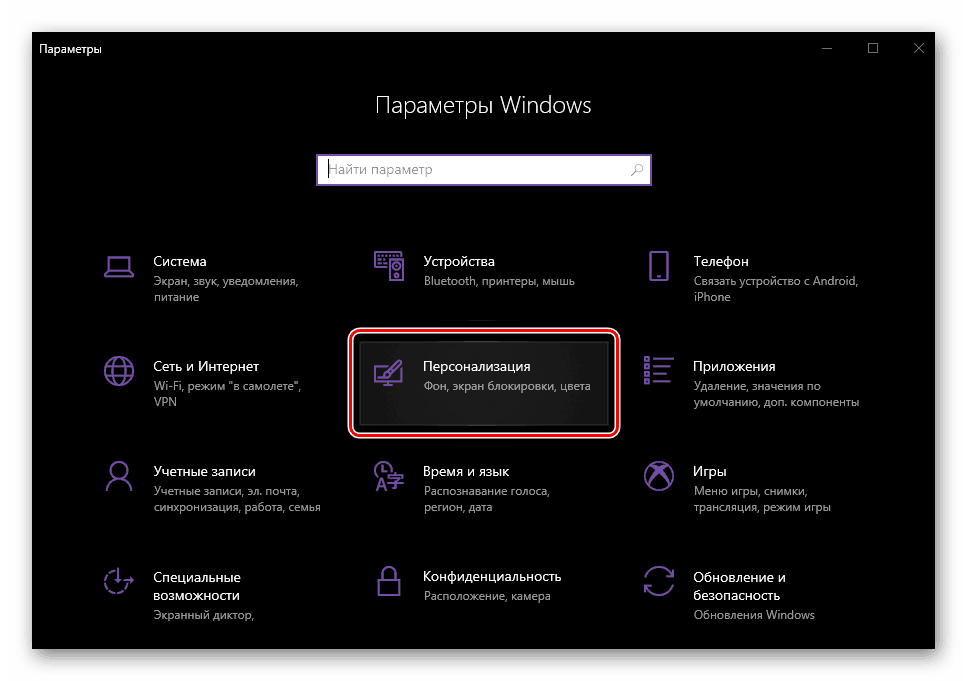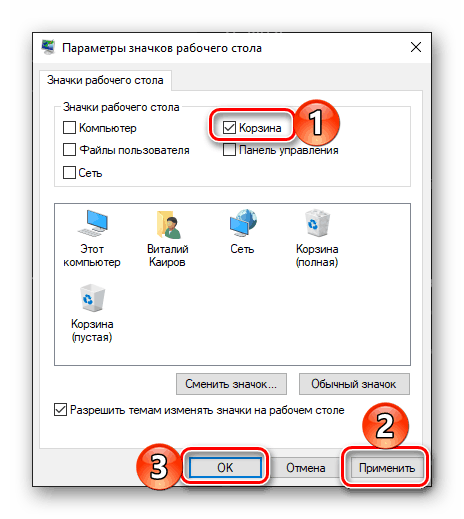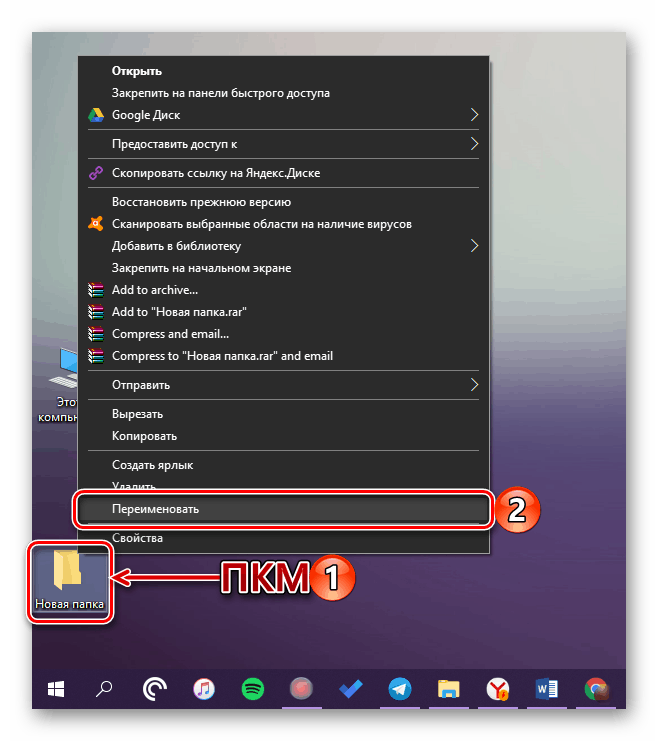Gdzie znajduje się folder "Kosz" w systemie Windows 10
"Kosz" w systemie Windows jest miejscem do tymczasowego przechowywania plików, które nie zostały jeszcze trwale usunięte z dysku. Podobnie jak każdy folder, ma swoją aktualną lokalizację, a dziś dokładnie o tym powiemy, a także jak przywrócić tak ważny element systemu operacyjnego, jeśli zniknie on z pulpitu.
Zobacz także: Gdzie znajduje się folder "AppData" w systemie Windows 10
Treść
Folder "Kosz" w systemie Windows 10
Jak powiedzieliśmy powyżej, "Kosz" jest składnikiem systemu, dlatego jego katalog znajduje się na dysku, na którym zainstalowany jest system Windows, bezpośrednio w katalogu głównym. Bezpośrednia ścieżka do niego jest następująca:
C:$RECYCLE.BIN
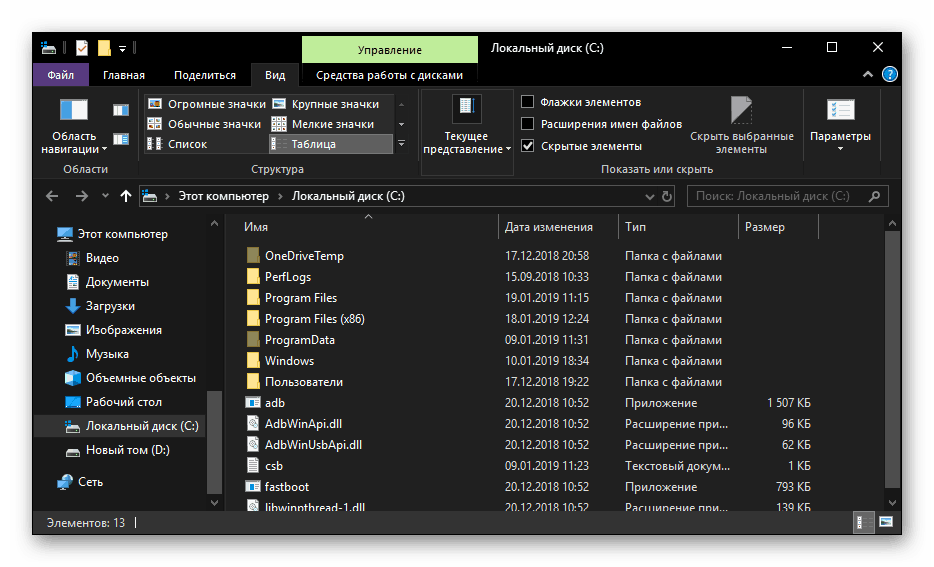
Ale nawet jeśli włączysz wyświetlanie ukrytych przedmiotów, nadal nie będziesz widzieć tego folderu. Aby się do niego dostać, musisz skopiować powyższy adres i wkleić go do "Explorera" , a następnie nacisnąć "ENTER", aby przejść bezpośrednio.
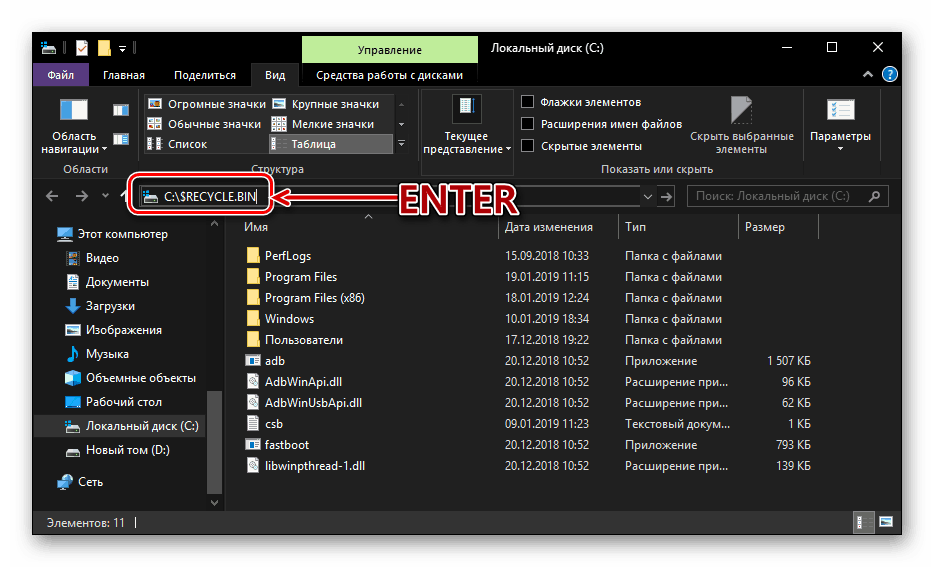
Zobacz także: Wyświetlanie ukrytych plików i folderów w systemie Windows 10
Istnieje inna opcja, która zakłada użycie specjalnego polecenia w oknie "Uruchom" . Wygląda to tak:
%SYSTEMDRIVE%$RECYCLE.BIN
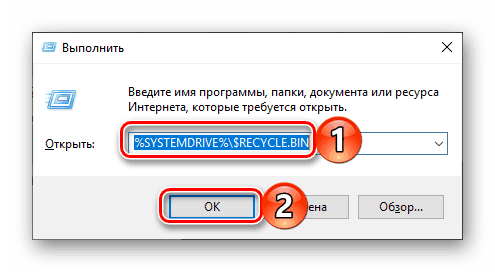
Wystarczy, że naciśniesz "WIN + R" na klawiaturze, wprowadź tę wartość w wierszu otwartego okna i kliknij "OK" lub "ENTER", aby przejść. Otworzy się ten sam katalog, co przy korzystaniu z "Explorera" . 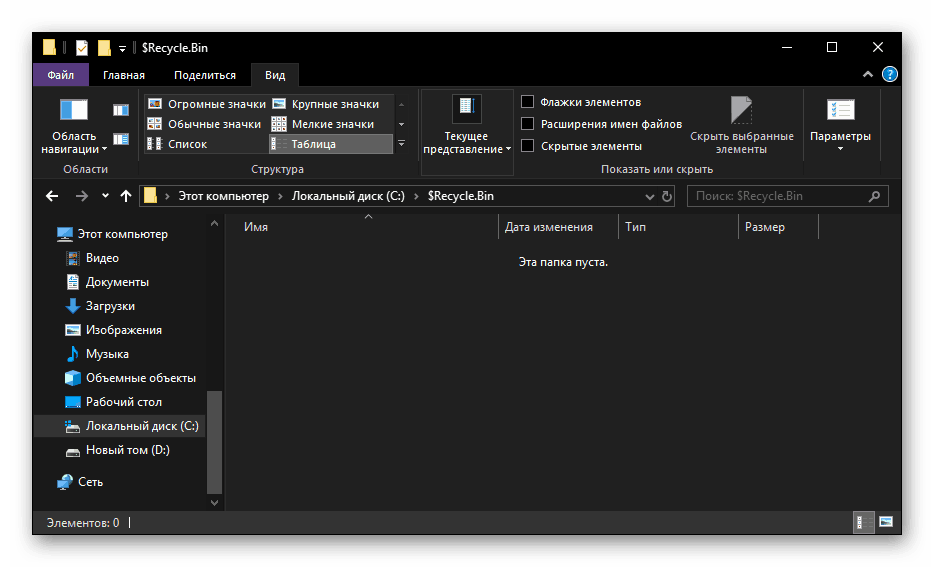
W folderze "Kosz" znajdującym się w katalogu głównym dysku w systemie Windows są umieszczane tylko te pliki, które zostały usunięte. Jeśli usuniesz coś, na przykład z dysku D: lub E: dane te zostaną umieszczone w tym samym katalogu, ale pod innym adresem - D:$RECYCLE.BIN lub E:$RECYCLE.BIN .
Z tego powodu, że w systemie Windows 10 znajduje się folder "Kosz" , zorientowaliśmy się. Dalej powiemy, co zrobić, jeśli etykieta zniknie z pulpitu.
Odzyskiwanie tagu śmieciowego
Pulpit systemu Windows 10 nie jest początkowo przeciążony niepotrzebnymi elementami i nie można go nawet uruchomić z tego komputera , ale zawsze jest tam "Kosz" . Przynajmniej, jeśli domyślne ustawienia nie zostały zmienione lub nie wystąpiły żadne awarie w systemie, nie wystąpiły żadne błędy. Tylko z tych ostatnich powodów skrót danego folderu może zniknąć. Na szczęście powrót jest łatwy.
Zobacz także: Jak dodać skrót "Ten komputer" do pulpitu Windows 10
Metoda 1: "Edytor lokalnych zasad grupy"
Najbardziej efektywnym i stosunkowo łatwym do wdrożenia rozwiązaniem dla naszego dzisiejszego zadania jest użycie tak ważnego narzędzia systemowego, jak "Lokalny edytor zasad grupy" . To prawda, że ten komponent jest tylko w systemie Windows 10 Pro i edukacji, więc poniższa metoda nie dotyczy wersji domowej.
Zobacz także: Jak otworzyć "Lokalny edytor zasad grupy" w systemie Windows 10
- Aby uruchomić "Edytor ...", naciśnij "WIN + R" na klawiaturze i wprowadź poniższe polecenie. Potwierdź jego wykonanie, naciskając "OK" lub "ENTER" .
gpedit.msc - W obszarze nawigacyjnym po lewej stronie przejdź do ścieżki "Konfiguracja użytkownika" - "Szablony administracyjne" - "Pulpit" .
- W głównym oknie znajdź element "Usuń ikonę kosza z pulpitu" i otwórz go, klikając dwukrotnie lewym przyciskiem myszy.
- Umieść znacznik obok pozycji "Not set" , następnie kliknij "Apply" i "OK", aby potwierdzić wprowadzone zmiany i zamknąć okno.
- Natychmiast po wykonaniu tych czynności na pulpicie pojawi się etykieta "Kosz" .
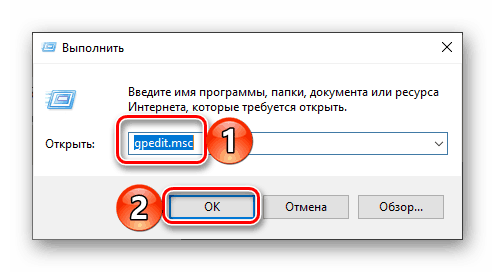
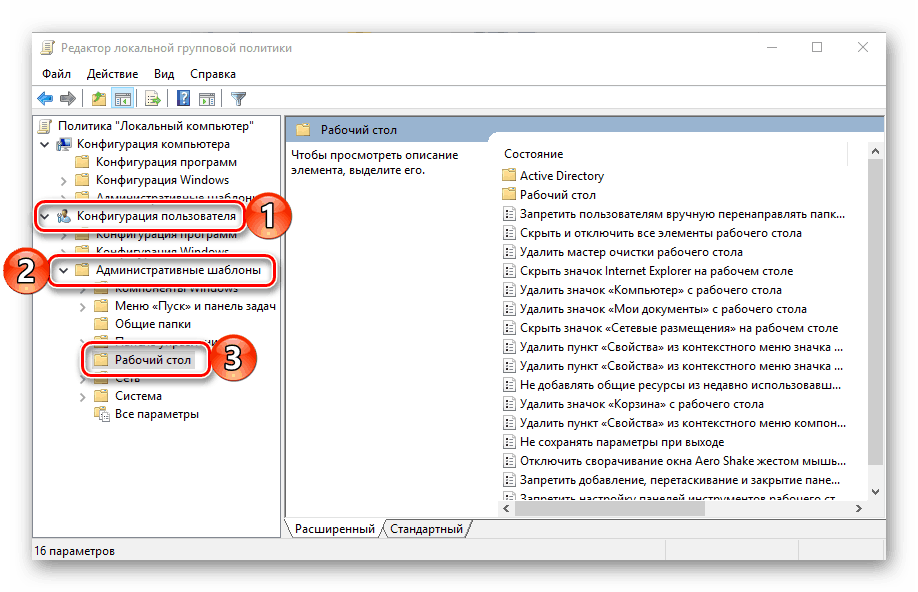
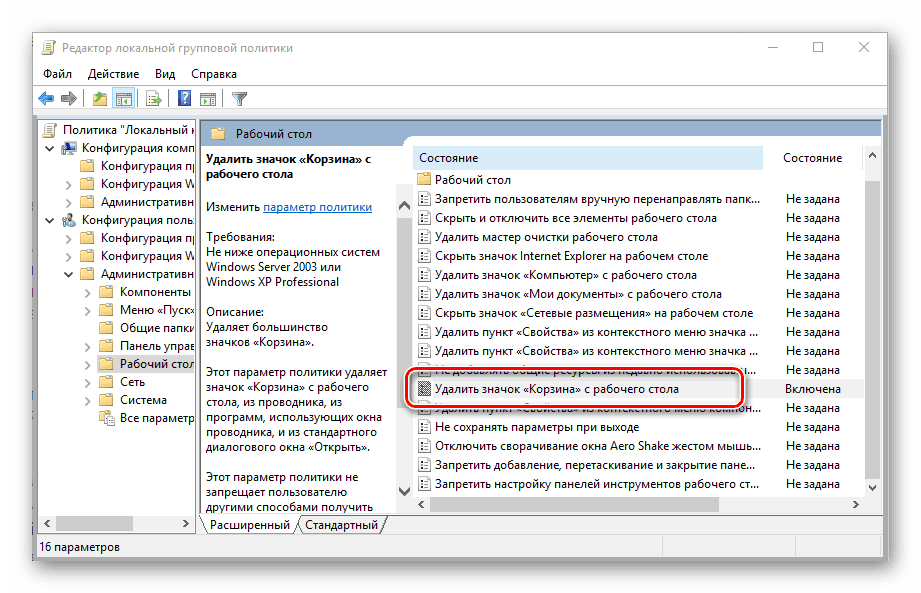
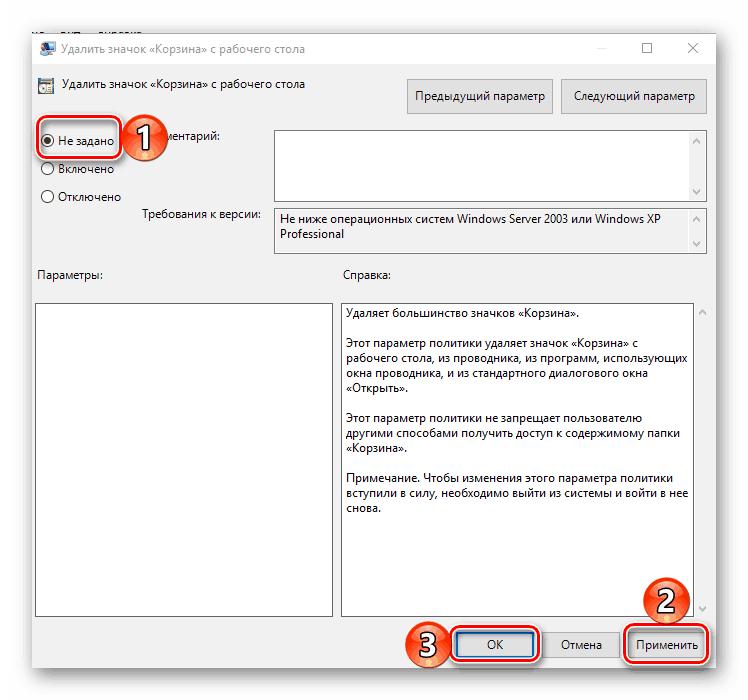
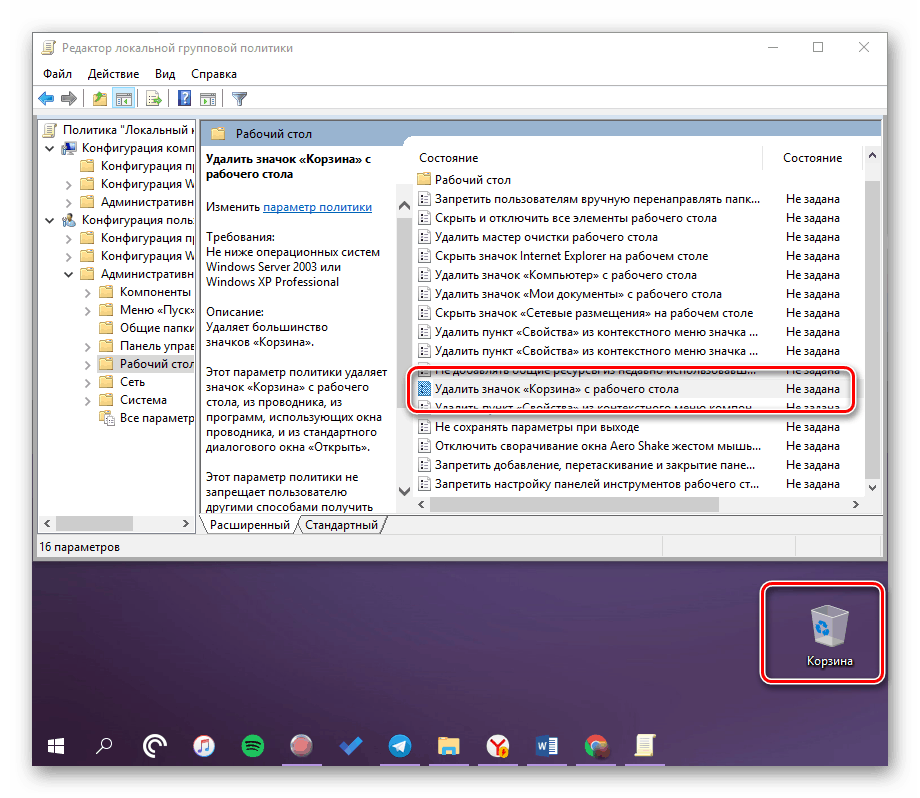
Metoda 2: "Ustawienia ikony pulpitu"
Możesz dodać skróty do pulpitu głównych składników systemu, w tym "Kosz" , w prostszy sposób - poprzez "Parametry" systemu operacyjnego, a ta metoda działa we wszystkich wersjach systemu Windows, a nie tylko w wersji Pro i jej wersji korporacyjnej .
Zobacz także: Różnice wersji dla systemu Windows 10
- Naciśnij klawisze "WIN + I" , aby otworzyć "Ustawienia" , i przejdź do sekcji "Personalizacja" .
![Otwórz opcje personalizacji na komputerze z systemem Windows 10.]()
Zobacz także: Opcje personalizacji w systemie Windows 10 - Na pasku bocznym przejdź do zakładki Motywy , przewiń w dół i kliknij link "Ustawienia ikony pulpitu" .
- W otwartym oknie dialogowym zaznacz pole obok "Kosz" , a następnie na przemian kliknij przycisk "Zastosuj" i "OK" .
![Przywróć Kosz do pulpitu w systemie Windows 10]()
Skrót "Kosz" zostanie dodany do pulpitu.
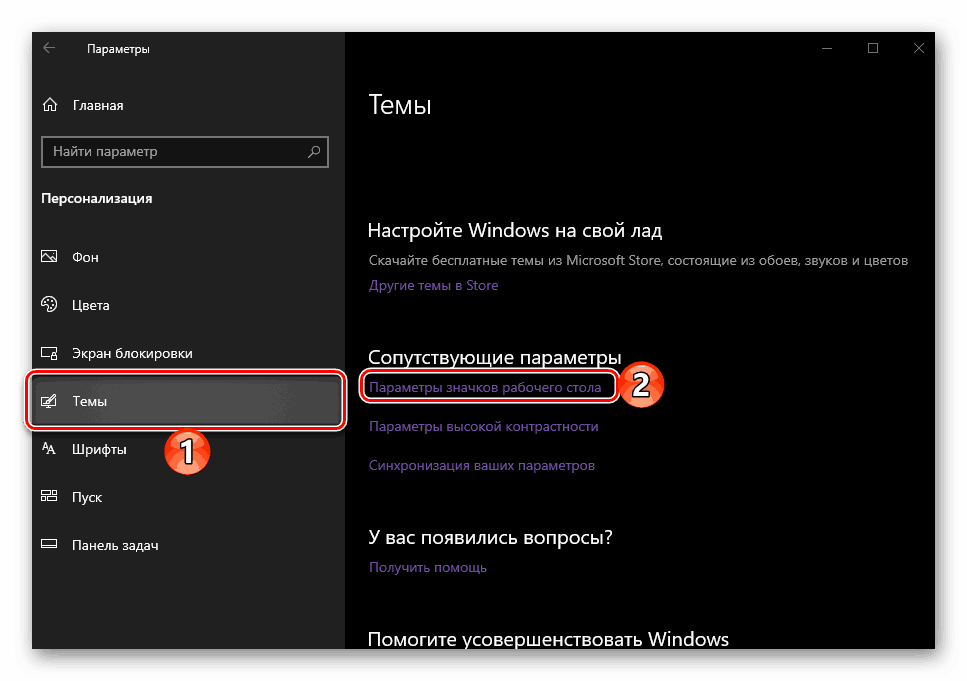
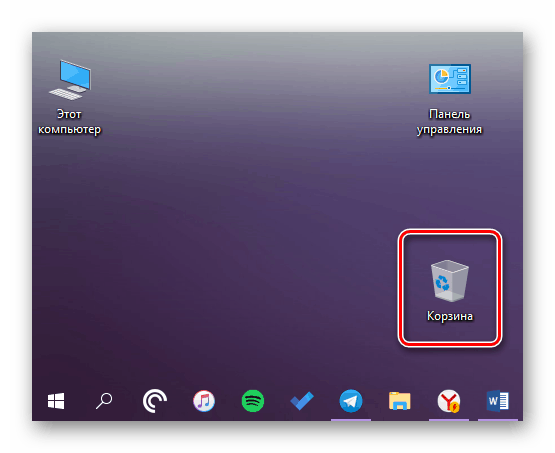
Wskazówka: Możesz otworzyć "Ustawienia ikony pulpitu" w szybszy sposób. Aby to zrobić, wywołaj okno "Uruchom" , wpisz w nim poniższe polecenie i naciśnij "ENTER" .
Rundll32 shell32.dll,Control_RunDLL desk.cpl,,5
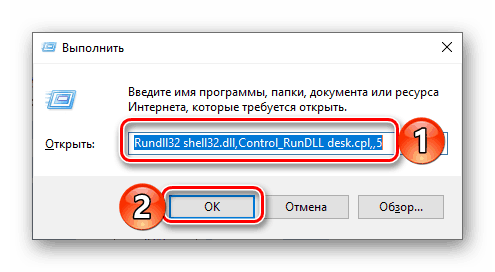
Metoda 3: Utwórz skrót samodzielnie
Jeśli nie chcesz zagłębić się w "Parametry" systemu operacyjnego lub wersji systemu Windows, którego używasz, nie zawiera "Lokalnego edytora zasad grupy" , możesz zwrócić "Kosz" na biurko całkowicie ręcznie, przekształcając go w zwykły pusty folder.
- W dowolnym wygodnym, wolnym od etykiet obszarze pulpitu, kliknij prawym przyciskiem myszy (RMB), aby otworzyć menu kontekstowe i wybierz "Utwórz" - "Folder" w nim .
- Wybierz go, klikając i zmień jego nazwę, używając odpowiedniego elementu w menu kontekstowym lub naciskając klawisz F2 na klawiaturze.
![Zmień nazwę folderu na pulpicie Windows 10]()
Wpisz następującą nazwę:Корзина.{645FF040-5081-101B-9F08-00AA002F954E} - Naciśnij "ENTER" , po czym utworzony katalog zmieni się w "Kosz" .
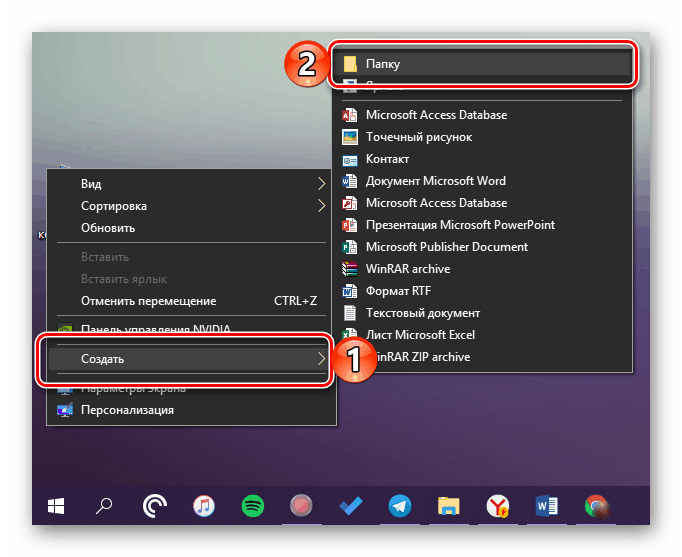
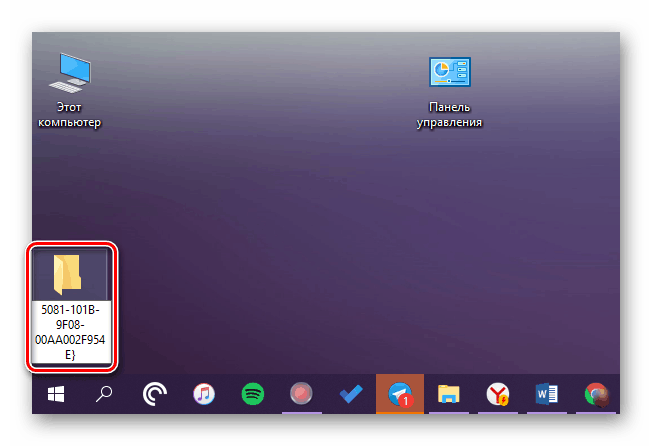

Zobacz także: Jak usunąć skrót "Recycle" z Windows Desktop 10
Wniosek
Dzisiaj rozmawialiśmy o tym, gdzie znajduje się folder "Kosz" w systemie Windows 10 i jak uzyskać jego skrót do pulpitu w przypadku jego zniknięcia. Mamy nadzieję, że ten artykuł był dla Ciebie pomocny. Jeśli po przeczytaniu pytania nadal istnieją pytania, zachęcamy do zadawania pytań w komentarzach.